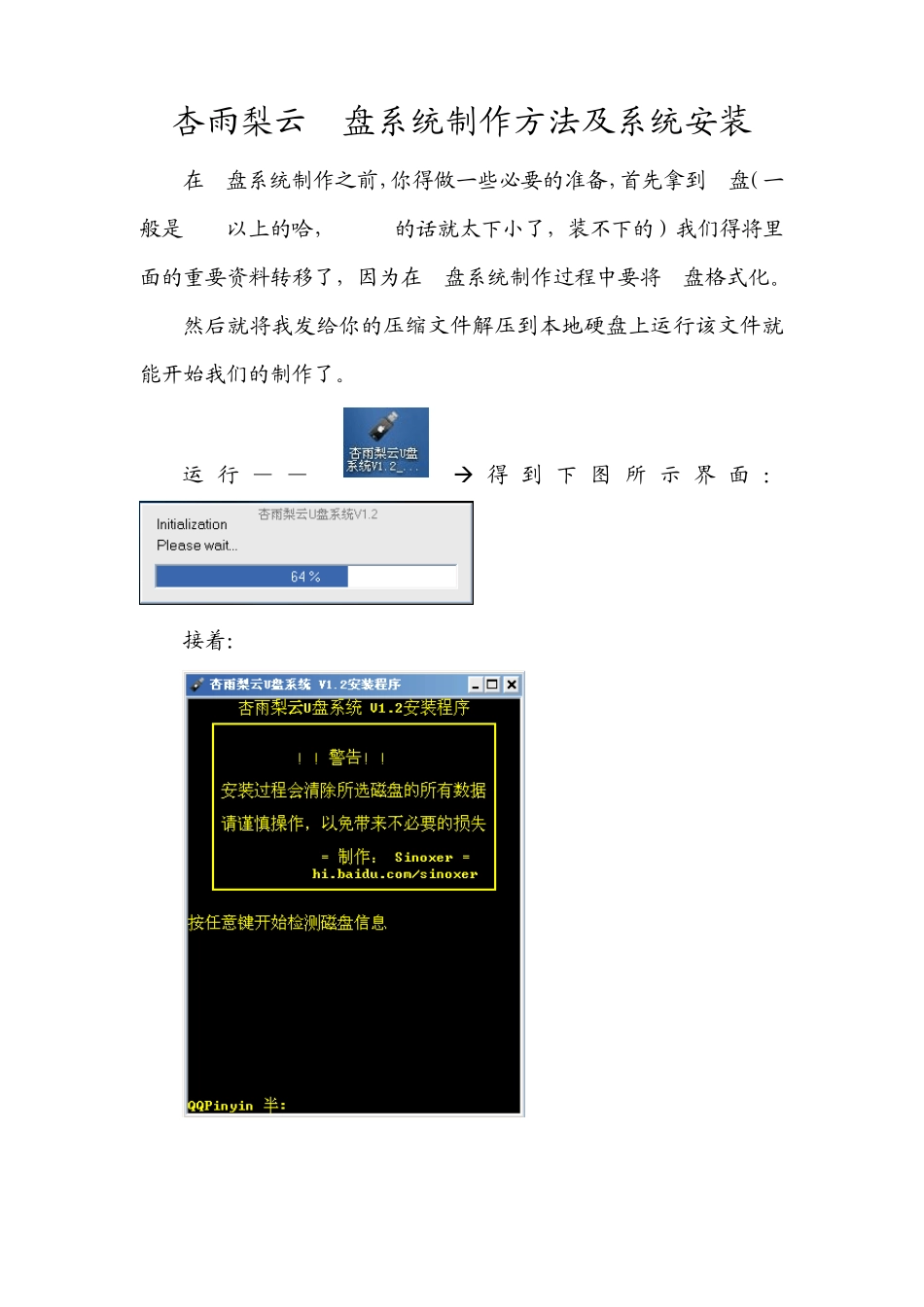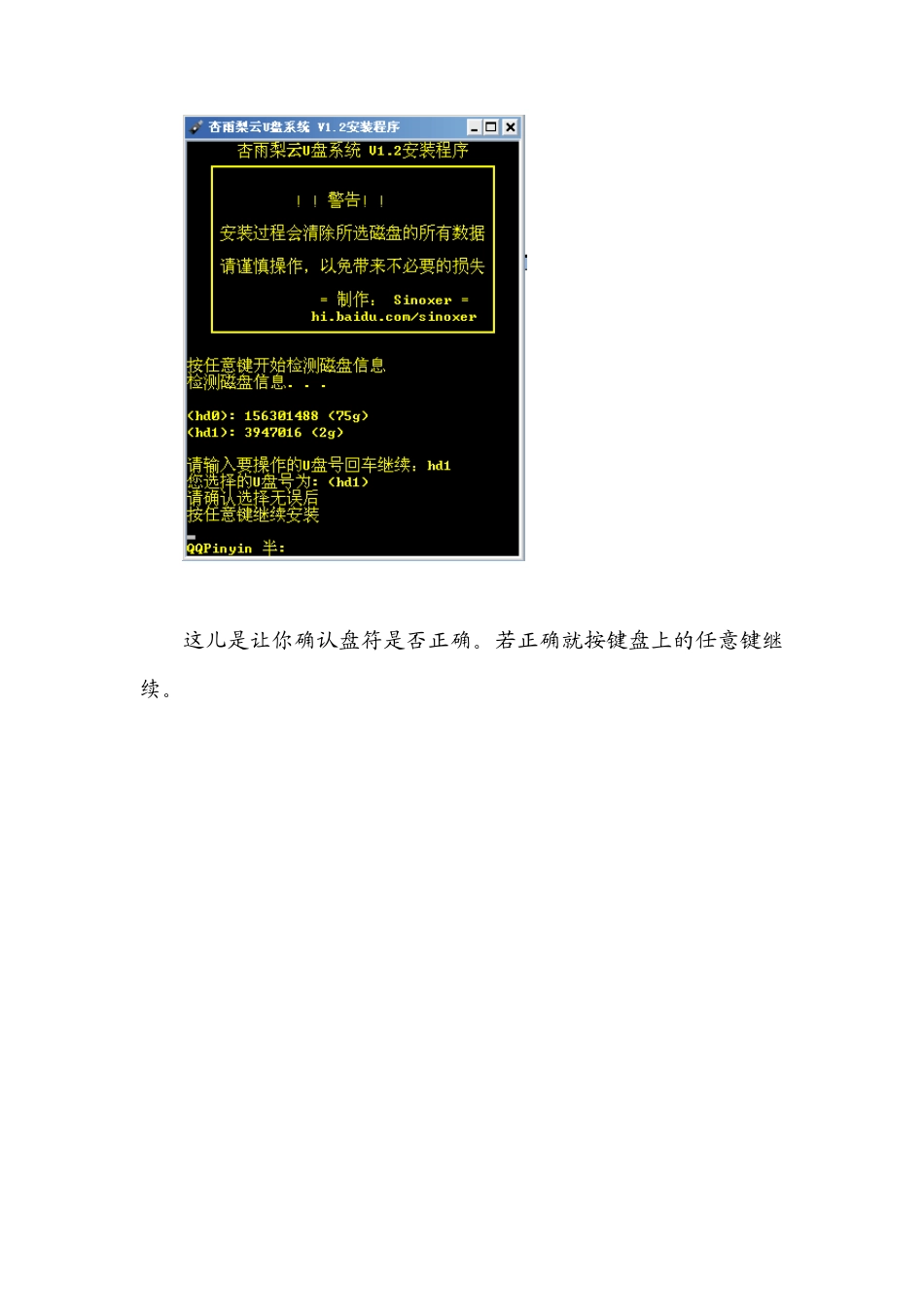杏雨梨云U盘系统制作方法及系统安装 在U盘系统制作之前,你得做一些必要的准备,首先拿到U盘(一般是1GB以上的哈,512MB的话就太下小了,装不下的)我们得将里面的重要资料转移了,因为在U盘系统制作过程中要将U盘格式化。 然后就将我发给你的压缩文件解压到本地硬盘上运行该文件就能开始我们的制作了。 运行— — > 得到下图 所 示 界 面: 接着: 在这儿你就按键盘上面的任意键继续,这步操作是检测你当前计算机上面的磁盘信息,当然这个包括所有的存储设备(硬盘、软盘、移动盘等)。 按任意键后会出现如下两个窗口: 在我画红圈的标记地方你会发现,hd0……<75g>;这个是计算机的本地硬盘(当然那个75g这个数,由不同计算机硬盘大小不同而不同,还可能是160g、250g、320g、500g等,这个对于我们这儿来说不重要,废话多了点点哈)。 后面的hd1……<2g>这个就是我的U盘了,因为我的U盘是我2GB的。 那么现在你就应该知道在“请输入要操作的U盘号回车继续:hd”后面应该输入什么了吧。像现在这儿就应该输入“1”。回车后就会出现: 这儿是让你确认盘符是否正确。若正确就按键盘上的任意键继续。 紧接着你会看到如下界面,这儿是选择U盘格式化的模式,我们一般采用USB-ZIP-FAT32这种模式,它的兼容性要好一点。所以我们输入 3,按回车继续。 按任意键格式化U盘。 紧接着你按照操作手动删除U盘 然后再从USB借口上拔下U盘。然后在重新插上。 当你能再次看到盘符的时候,接着按任意键继续 现在就是向 U盘里面装入 winPE系统及其他文件。 几分钟后,就会出现如下界面 这样就按照完成了! 一个U盘系统就做好了,但是现在还是不能装系统的哦,如果要装系统则就要向U盘里面放入一个系统镜像文件(扩展名为.GHO的文件)。 这样你就可以运行,安装系统了。 当你打开你的U盘时,你是看不见刚刚装进去的系统文件的,除了你放进去的镜像文件。 也许你会担心不好找镜像文件,给你说个方法,希望能对你有所帮助! 你可以在百度里面搜索下载xp系统,window7系统。一般关键字为“window7系统下载”。然后你按照链接下载下来。 下载下来的文件一般是 ISO文件(扩展名为.ISO),你把文件解压。 解压后,你会看到如下界面: 里面这个SYSTEM.GHO文件就是镜像,当然在不同的系统中,它的名字不同,但扩展名不变。你看见里面是不是有几个GHO文件?呵呵,一般情况下你选择最大的哪个文件,就是系统镜像。(我这儿是window7)你把最大...